Hochladen eines Bildes
Laden Sie Ihre Bilddateien auf den UMS-Server hoch, ordnen Sie sie dann dem entsprechenden Profil und auch Ihren Geräten zu.
Sie können zwischen folgenden Formaten für Ihre Bilder wählen: BMP, JPG, GIF, TIF, PNGund SVG. Achten Sie darauf, dass der Name Ihrer Bilddatei keine Leerzeichen enthält, sonst wird die Datei nicht akzeptiert. 25 MB freier Speicherplatz stehen für Ihre Bilder zur Verfügung.
Hochladen Ihrer Dateien:
Klicken Sie auf Neue Datei im Kontextmenü des Verzeichnisses Dateien im Baum.
Suchen Sie Ihr Bild inLokale Datei.
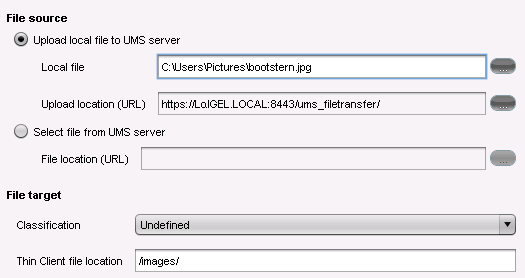
Browsen Sie, um ein Bildverzeichnis in Hochladeort (URL) auszuwählen.
Seit UMS Version 5 können Sie als Hochladeort nur noch /ums-filetransfer/ und dessen Unterdirectories verwenden.Geben Sie ein Thin Client file location Verzeichnis für das Zielgerät ein.
Wenn Sie ein Verzeichnis eingeben, das noch nicht existiert, wird es automatisch erstellt. Wenn Sie kein bestimmtes Verzeichnis angeben, wird das Bild im Root-Verzeichnis abgelegt.Klicken Sie auf OK.
Ihr Bild wird in der Liste der Dateien aufgelistet.Zuordnen Sie das Bild zu Ihren Geräten durch Ziehen und Ablegen oder durch Hinzufügen unter Zugeordnete Objekte.
Wenn Sie mehr als ein Bild in das Verzeichnis Speicherort der Client-Dateien legen, werden alle Bilder abwechselnd vom Bildschirmschoner, eine nach der anderen.
